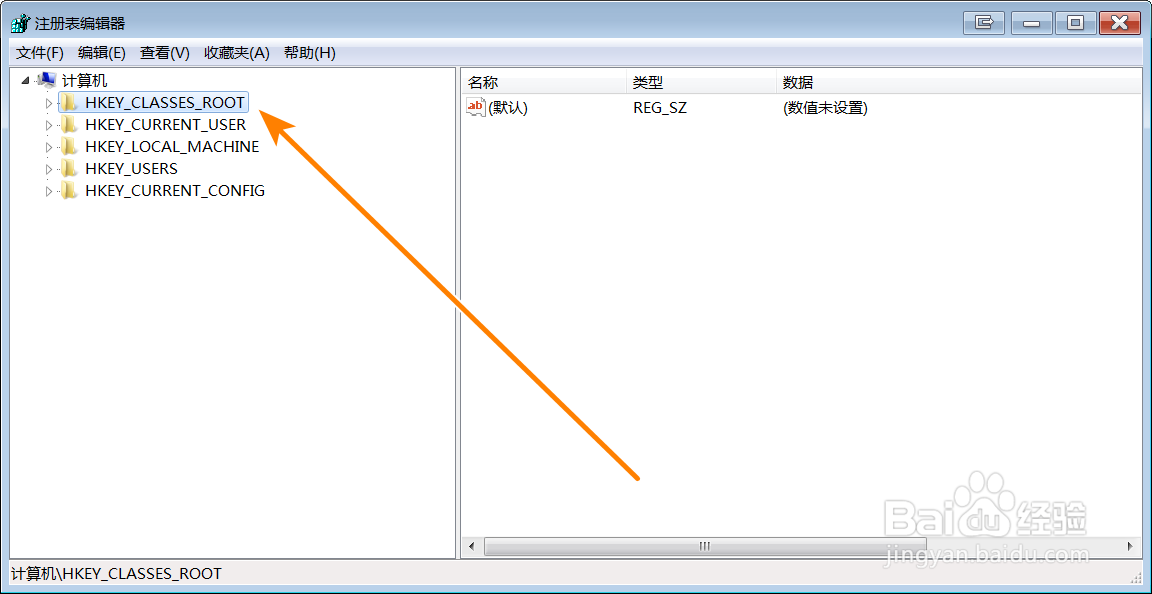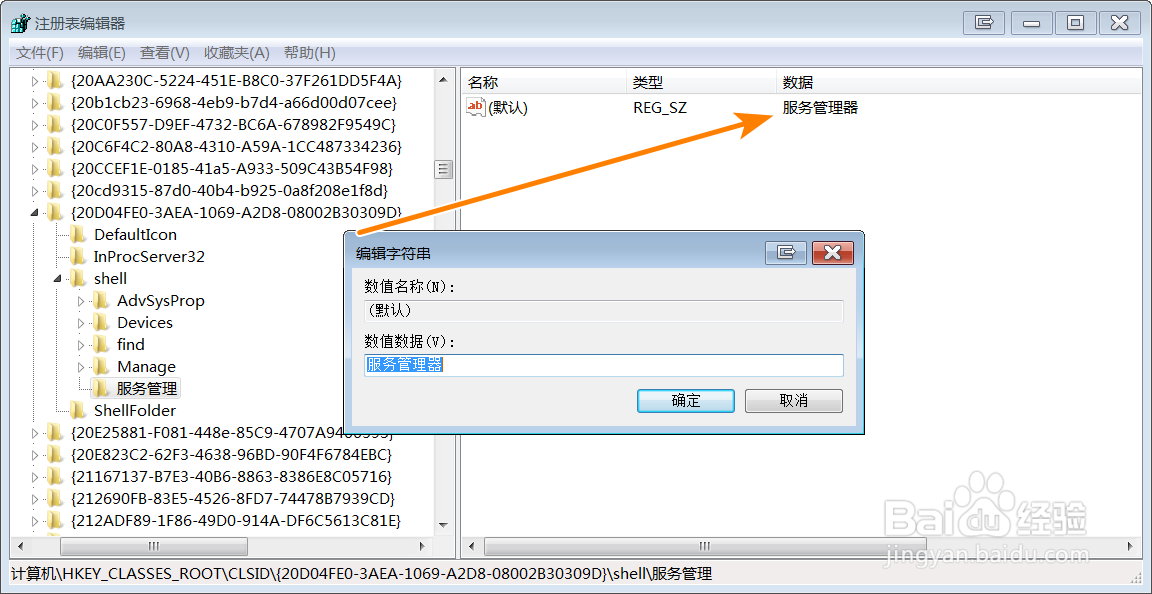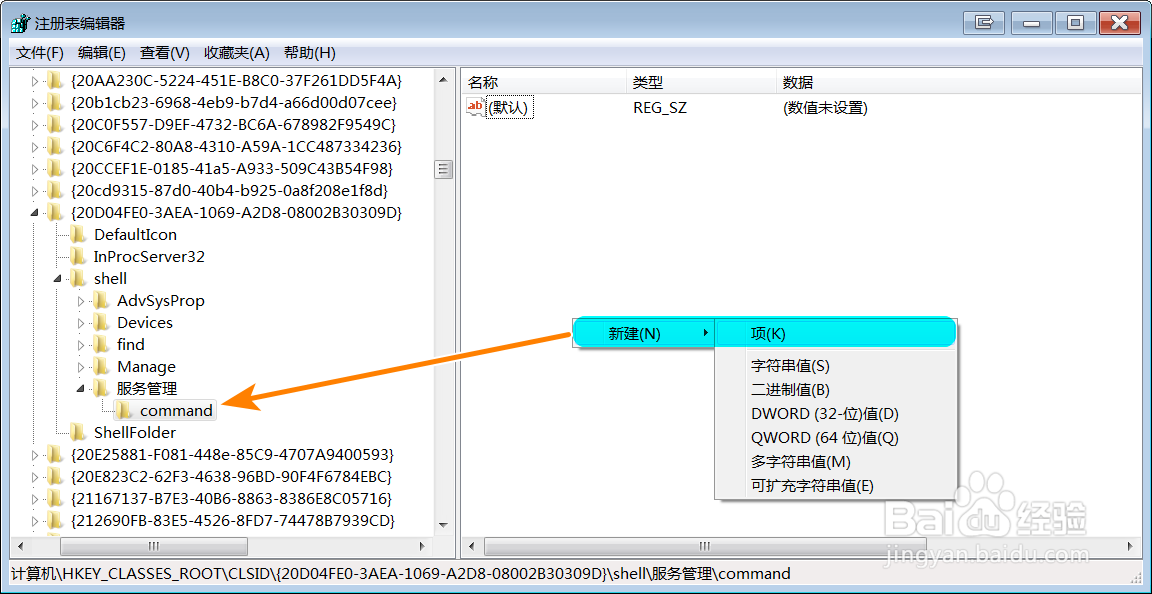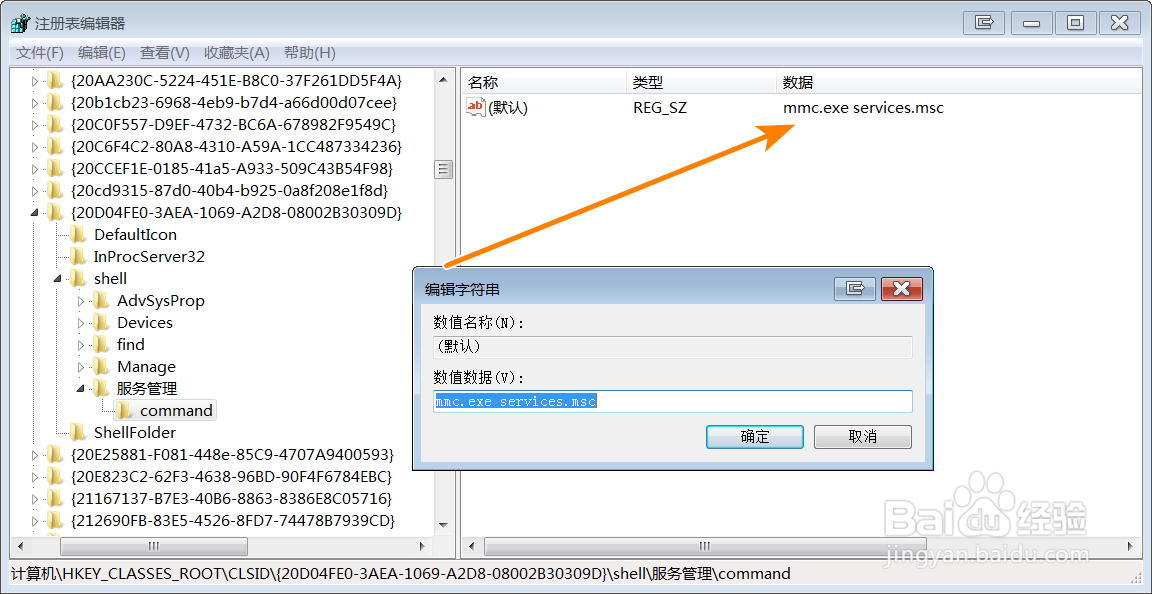1、运行窗口中输入【regedit】回车,进入注册表编辑器;
2、进入注册表编辑器中,鼠标定位到“HKEY_CLASSES_ROOT\CLSID\{20D04FE0-3AEA-1069-A2D8-08002B3030刻八圄俏9D}\shell”项,在其下面新建项并取名为【服务管理】;
3、修改【默认】键值,将其值修改为【服务管理器】;
4、在【服务管理】下面新建子项,并改名为【command】;
5、双击【默认】键,将其数值修改为【mmc.exe services.msc】;
6、关闭注册表编辑器,在桌面计算机图标上点击右键,就能找到“打开服务管理”的菜单项,点击它就能调出系统服务管理管了。